写真の取り込み方
デジタルカメラで撮った写真の取り込み方や、取り込んだ写真を一覧表示する方法などをご紹介します。
FMVにインストールされている「F-Link Neo」や「Corel Digital Studio for FUJITSU」を使えば、写真の取り込みからディスク(CD-RやDVD-R)の作成まで、かんたんな操作で行うことができます。
写真をパソコンに取り込む方法
メモリーカードから写真を取り込み、パソコンに保存する方法

パソコンにSDカードを挿入すると、F-Link Neoが立ち上がります。
立ち上がらない場合は、「スタートボタン」⇒「すべてのアプリ」から「F-Link Neo」をクリックしてください。

「すべて取込む」をクリックします。
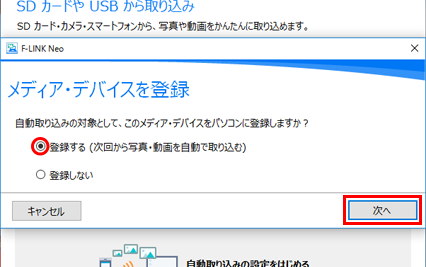
パソコンに未登録の新しいSDカードを挿入した場合には、この画面が表示されます。「次へ」をクリックします。
「登録する」にチェックを入れておくと、次回メディアを挿入すると自動的に写真をダウンロードし、この画面は表示されません。
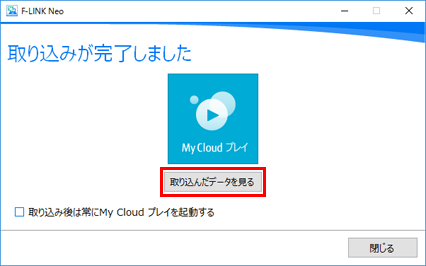
取り込がみ完了したら、「取り込んだデータを見る」をクリックして確認しましょう。
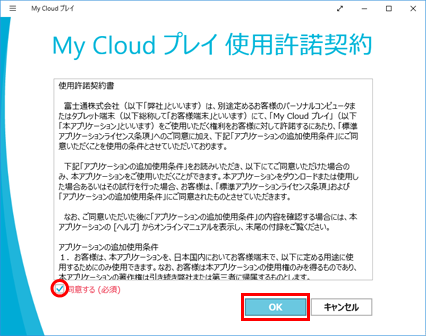
初めてご利用の際には、使用許諾画面が出ますので、「同意する」にチェックを入れて、「OK」をクリックします。
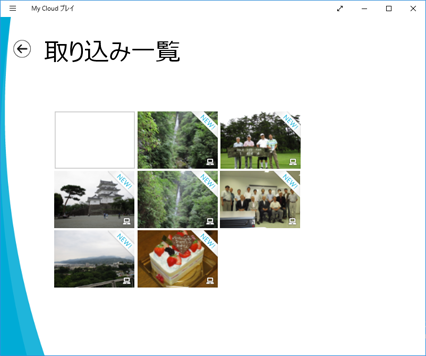
画像の一覧が表示されます。希望の画像をクリックすると拡大表示されます。
終了するためには、右上の閉じるボタン(![]() )をクリックします。
)をクリックします。
パソコンに取り込んだ写真を表示する方法
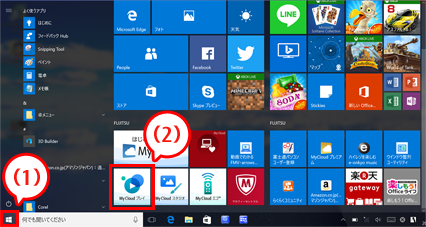
(1)スタートボタンをクリックし、(2)「My Cloudプレイ」をクリックします。 表示されていない場合は、上下にスクロールしてください。
※ 大きさによってタイルのデザインは異なります。
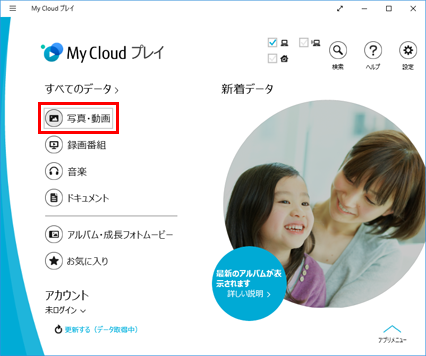
「写真・動画」をクリックします。
※ ログイン画面が出たときは「ログインせずに使う」をクリックします。
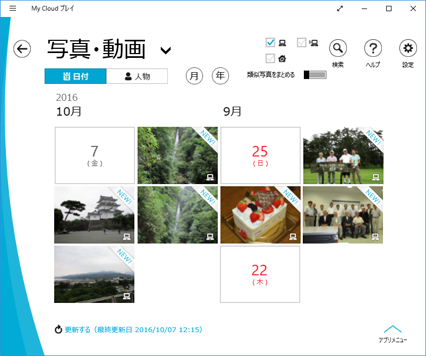
写真が日付順に整理されて表示されます。画像をクリックすると拡大表示されます。
パソコンに取り込んだ写真をCD-RやDVD-Rに保存する方法
「Corel Digital Studio for FUJITSU」を使ってCD-R、DVD-Rに保存することができます。
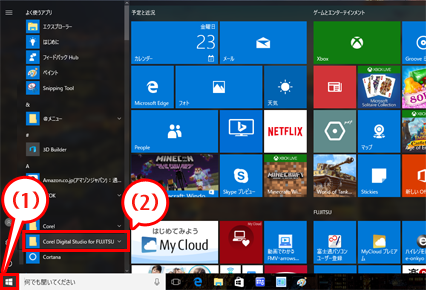
(1)スタートボタンをクリックし、(2)「Corel Digital Studio for FUJITSU」をクリックします。 表示されていない場合は、上下にスクロールしてください。
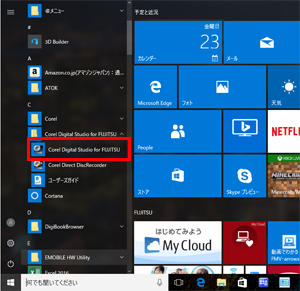
「Corel Digital Studio for FUJITSU」をクリックします。
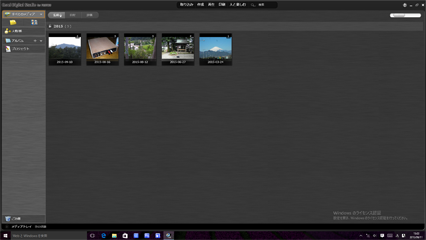
「Corel Digital Studio for FUJITSU」が起動します。
取り込んだ写真が日付のフォルダごとに表示されます。
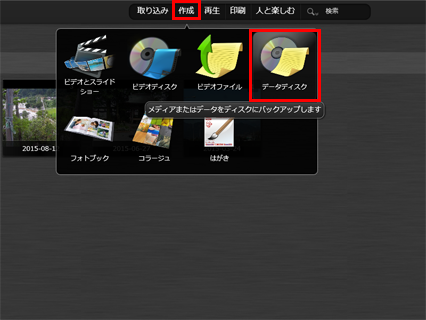
上方の「作成」、「データディスク」の順にクリックします。
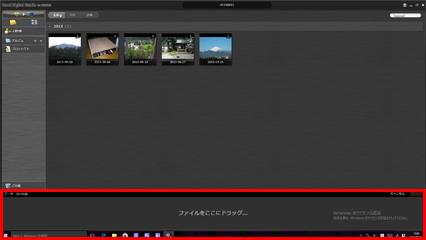
下方に、「ファイルをここにドラッグ...」と表示されます。
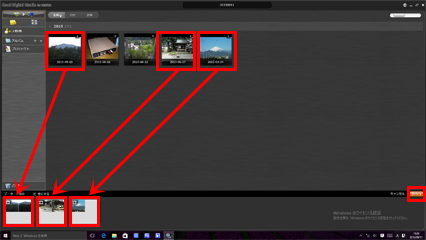
ディスクに保存したいフォルダをドラッグアンドドロップして、右下の「次へ」をクリックします。
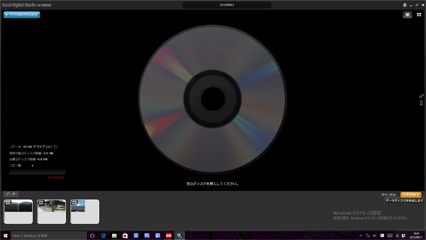
「空のディスクを挿入してください」と表示されるので、ディスクトレイのボタンを押してトレイを開け、ディスクを挿入します。
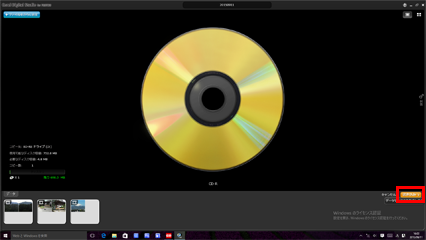
「書き込み」をクリックすると書き込みが始まります。
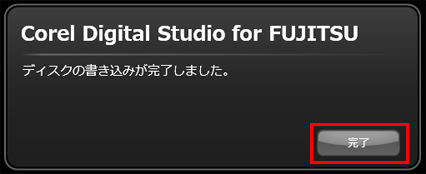
書き込みが終了するとディスクが排出されるので、「完了」をクリックして終了します。
